Топ 6 начина за исправљање грешке ажурирања и обнављања иОС-а у иТунесу
Да ли сте икада наишли на неку поруку о грешци приликом ажурирања или враћања иОС 10/9 у иТунес?
Увек бисте волели да обновите свој иОС нанајновије верзије тако да можете уживати у више нових функција. Али било би неугодно заглавити се у неком коду грешке или порукама упозорења приликом надоградње или враћања иПхонеа, иПада, иПод тоуцх-а путем иТунеса. Не постоји велика ствар, да бисмо вас ослободили ових грешака, имамо топ 5 начина за то разрешити иОС ажурирања и вратити грешке у иТунес.
- Савет 1: Покушајте прво да ажурирате иТунес и остале основне кораке
- Савет 2: Проверите везу са Интернетом
- Савет 3: Проверите и онемогућите фиревалл, сигурносни софтвер и антивирус
- Савет 4: Проверите УСБ везу
- Савет 5: Користите Тенорсхаре ТунесЦаре
- Савет 6: Користите Тенорсхаре иЦареФоне
Савет 1: Покушајте прво да ажурирате иТунес и остале основне кораке
Већина грешака у иТунесу догађа се јер имате стари иТунес или се рачунар не може повезати са сервером. Када једном видите поруку о грешци приликом обнављања или ажурирања иОС-а, прво можете учинити следеће:
- Ажурирајте иТунес на најновију верзију на рачунару.
- Одспојите додатне УСБ уређаје тако да на рачунару држите само иОС 10/9/8 уређај, тастатуру и миш.
- Поново покрените рачунар и свој иПхоне, иПад, иПод.
- Ажурирајте или вратите свој иОС уређај још једном.
Савет 2: Проверите везу са Интернетом
Када видите поруку о грешци „постојипроблем с преузимањем софтвера "," Уређај не испуњава услове за тражену изградњу ", појављују се иТунес кодови грешака попут 17, 1638, 3014, 3194, 3000, 3002, 3004, 3013, 3014, 3015, 3194, 3200. У овом случају мрежна повезаност је најчешће најчешћи узрок.
иТунес мора бити у могућности да комуницира са Аппле-овим серверима како би вратио или инсталирао најновији иОС софтвер и потврдио састављање.
Дакле, за решавање специфичних ажурирања и обнављања иОС-агрешке у иТунесу, проверите да ли је рачунар повезан на интернет и може ли приступити спољном свету. Проверите да ли ништа не спречава комуникацију између рачунара и иОС уређаја.
Савет 3: Проверите и онемогућите фиревалл, сигурносни софтвер и антивирус
Ако иТунес грешка код 2, 4, 6, 9, 1611, 9006деси се, мора да постоји нешто погрешно са вашим безбедносним програмима, заштитним зидом, проксима, ВПН-ом, антивирусним софтвером, што би блокирало везу са Аппле-овим серверима.
Да бисте то решили, требало би привремено да онемогућите фиревалл, сигурносни софтвер, антивирусне апликације и сл. Можете поново да омогућите ове услуге након успешног надоградње и обнављања иОС-а.
Савет 4: Проверите УСБ везу
Неки од вас могу наићи и на иТунес грешкукод 13, 14, 1600, 1601, 1602, 1603, 1604, 1611, 1643-1650, 2000, 2001, 2002, 2005, 2006, итд итд. када покушавате да обновите или надоградите иОС. Заправо су то иста категорија као и порука „неважећи одговор“.
Ове грешке обично значе да постоји проблем са УСБ везом. Зато покушајте да користите други УСБ кабл или прикључите кабл у други УСБ прикључак.
Савет 5: Користите Тенорсхаре ТунесЦаре
Ако сви савети горе горе не раде за вас, виможете испробати Тенорсхаре ТунесЦаре. Помоћу Тенорсхаре ТунесЦаре, можете решити све проблеме са синхронизацијом иТунес за иПхоне, иПад и иПод поправљањем оштећене иТунес библиотеке.
- Корак 1: Пре свега, преузмите Тенорсхаре ТунесЦаре и повежите свој иОС уређај на рачунар помоћу ОЕМ УСБ кабла.
- Корак 2: Након што Тенорсхаре ТунесЦаре препозна ваш уређај, кликните на "Репаир иТунес" да бисте започели преузимање иТунес драјвова за поправку.
- Корак 3: Након преузимања поправних дискова за иТунес, Тенорсхаре ТунесЦаре ће аутоматски почети да поправља иТунес.


Савет 6: Користите Тенорсхаре иЦареФоне
Неке друге иТунес грешке током обнављања иОС-а илиажурирање може указивати на проблем са преузетом оштећеном или некомпатибилном фирмваре-ом. У овом случају можете да користите Тенорсхаре иЦареФоне (иПхоне Царе Про), алат за поправак иОС-а за враћање иОС-овог софтвера на одговарајући и поправак иОС оперативног система.
Морате да урадите кораке у наставку:
- Преузмите Тенорсхаре иЦареФоне и инсталирајте га на свој рачунар (Виндовс 10 / 8.1 / 8/7 / КСП / Виста).
- Покрените софтвер и повежите свој иПхоне, иПад, иПод са рачунаром. Затим изаберите „Поправити оперативни систем“ и кликните „Даље“.
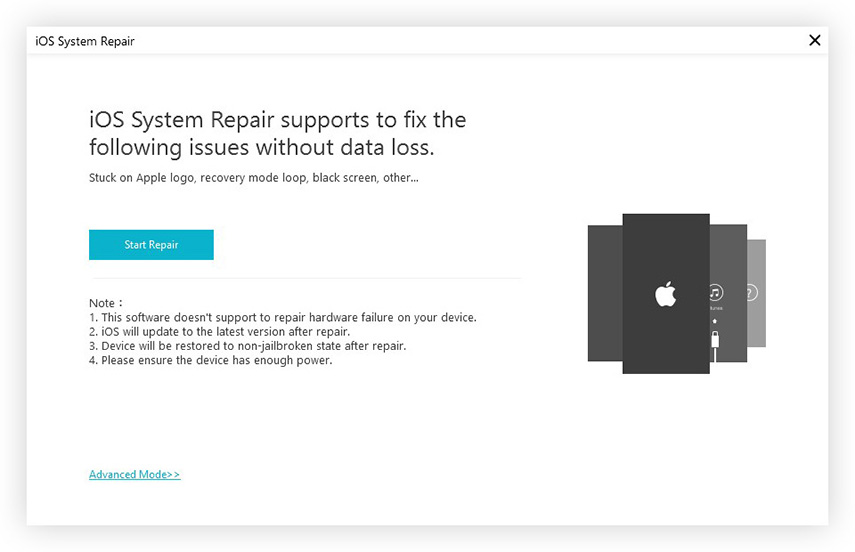
- Копирајте УРЛ да бисте преузели пакет фирмвера компатибилан с вашим уређајем.

- Кликните на „Бровсер“ да бисте додали фирмвер у програм и кликните „Нект“.

- Сачекајте неколико минута док се не заврши поступак поправке оперативног система.

То је све за исправљање грешке иТунес кадаобнављање или ажурирање иОС уређаја, укључујући најновији иПхоне 7, 7 Плус, 6с Плус, 6с, иПад Про. Ако имате више корисних начина, слободно поделите са нама у коментару испод.









